Programmide juhendid ja kaugligipääs
Programmide juhendid ja kaugligipääs
Programmide juhendid
Modelsim – VHDL/Verilog/SystemC simulaator.
-> Endale saab vabavaralise ModelSim'i siit (Windows ja Linux)
-> Intel Quartus Prime Lite 20.1.1 -> Downloads: Individual Files -> ModelSim - Intel FPGA edition
ISE – VHDL simulaator.
Design Vision – süntesaator.
Adept 2 – Digilent FPGA plaatide programmeerimine.Eagle – PCB disain.
Espresso – Loogika funktsioonide minimeerimise programm.
Karnaugh minimeerija – Karnaugh kaardi minimeerimine äpp.
Falstad skeemisimulaator – lihtne simulaatori äpp.
Digilent Basys3 FPGA programmeerimine - projekti koostamine ning programmi laadimine, Digilent manual.
Arvutiklassi ICT-501 kaugligipääs
Linuxis olevatesse arvutitesse saab väljaspoolt TTÜ võrku sisse. Selleks kasutatakse X11 protokolli. Saamaks teada, milline arvuti on Linuxis või mitte, kontrolli siit. Kui arvuti on Linuxi keskkonnas kuvatakse Linuxi maskoti, pingiin Tuxi ikoon monitori aknas.
- Linux
- Windows
- Horizongate
Linuxi kasutajad:
Lihtne aga graafiliselt aeglane ühendus
- Käivita linuxi käsurida (Konsole, Terminal)
- Sisesta käsurea aknasse käsk ssh -Y -l kasutajanimi@intra.ttu.ee proksi.intra.ttu.ee
- Sisesta parool
- Järgnevalt on vaja luua SSH ühendus ühe klassi arvutiga, mis on Linuxi keskkonnas ning mille nimed on LX1 kuni LX33
- Näiteks arvutiga LX22 ühenduse loomiseks sisesta käsk ssh -Y lx22
- Sisesta parool uuesti
- Alusta tööd!
Graafiliselt sujuvam aga natuke keerulisem lahendus:
EELDAB VNC KLIENDI OLEMAS OLU KOHALIKUS ARVUTIS (TigerVNC jne).
Näite selgitus
Pordi väärtus 5909 tuleb sellest, et vnc server käivitatakse identifikaatoriga 9.
Sisuliselt toimub vnc serveri käivitamisel arvutus 5900 + ID, kus antud juhul ID väärtuseks on 9.
- Käivita linuxi käsurida (Konsole, Terminal)
- Sisesta käsurea aknasse käsk ssh -Y -l kasutajanimi@intra.ttu.ee proksi.intra.ttu.ee -L 5909:localhost:5909
- Sisesta parool
- Järgnevalt on vaja luua SSH ühendus ühe klassi arvutiga, mis on Linuxi keskkonnas ning mille nimed on LX0 kuni LX33
- Näiteks arvutiga LX22 ühenduse loomiseks sisesta käsk ssh -Y lx22 -L 5909:localhost:5909
- Sisesta parool uuesti
- Käivita VNC server klassi arvutis: vncserver :9
- Kui varasemalt pole tehtud, on vaja VNC sessioonile parool anda, mida hiljem on VNC klient programmis vaja määrata.
- Kui tagastatakse hoiatus, et antud Port on kasutusel või sessioon :9 juba jookseb:
- Sinu varasem server juba töötab.
- Keegi teine kasutab sama porti -> Vaata: Probleemid VNC'ga
- Ühendu VNC serveriga kohalikust arvutist
- Käivita VNC klient oma arvutis
- Aadressi väljale sisesta localhost:5909
- Sisesta sinupoolt määratud VNC serveri parool
- Avaneb klassi arvuti töölaud
- Alusta tööd!
Probleemid VNC'ga
- Port või sessioon ID on juba kasutusel
- linuxi käsuga ps -ef | grep /usr/bin/Xvnc saab kontrollida mis VNC serveri pordid on kasutuses ja kelle poolt

- ':9' - näitab kasutusel olevat porti (sessioon :9 kasutab porti 5909)
- ehk :x == 5900+x
- vaba pordi leidmisel tuleb kõik ssh ühendused katkestada
- mitte kasutusel olev :7 -> '-L 5907:localhost:5907'
Windowsi kasutajad
Kasutades MobaXTerm'i
Jälgi järgnevat juhendit: link
Kasutades Putty't
Tõmba alla järgnevad programmid:
- PuTTy
- Xming
- Xming fonts
*vajalik Cadence kasutajatele
Paigalda programmid vastavas järjekorras:
- Xming
- Xming fonts
- PuTTy
Programmide käivitamise järjekord:
- Xming
- PuTTy
- PuTTy seadistamine
PuTTy seadistamine
Putty võimaldab ka Pordi suunamist, sarnaselt Linuxile "-L 5909:localhost:5909".
Mis on võimalik Connection -> SSH -> Tunnels menüüs.
- Source Port: 5909
- Desination: localhost:5909
- Add
Võimaldada X11 edastamine.
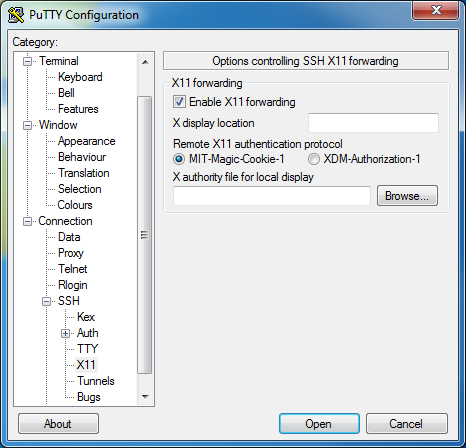
Seansi parameetrid. Soovitus on seanss salvestada, et vältida teistkordset seadistamist
järgmisel käivitusel. Selleks anna seansile sobiv nimi ning vajuta save.
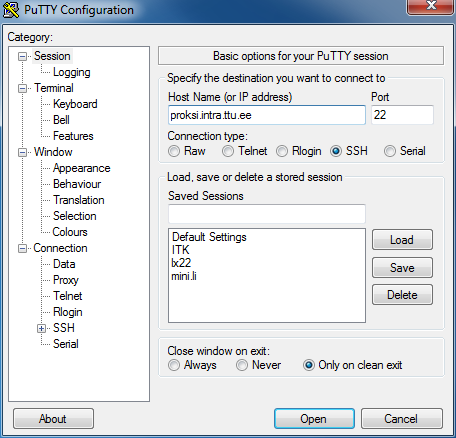
Kui Putty turvaaken avaneb, siis vajutada “yes”. See juhtub ainult esimesel ühendusel uuest arvutist.
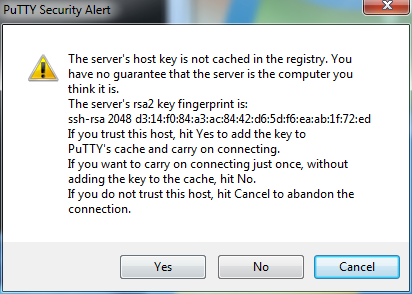
Logi sisse oma kasutajanime ja parooliga. Pane tähele, et sa pead lisama “@intra.ttu.ee” oma kasutajanime lõppu..
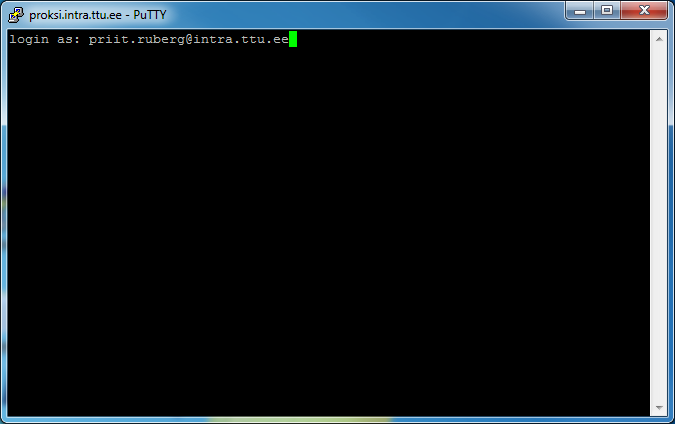
Nüüd on sul ühendus proksiserveriga (puhverserveriga). Järgnevalt loo ühendus sobiva arvutiklassi arvutiga (mis on Linux keskkonnas).

Nüüd on sul ühendus arvutiga lx22 (õppejõu arvuti ICT-502A klassis). Alusta tööd!
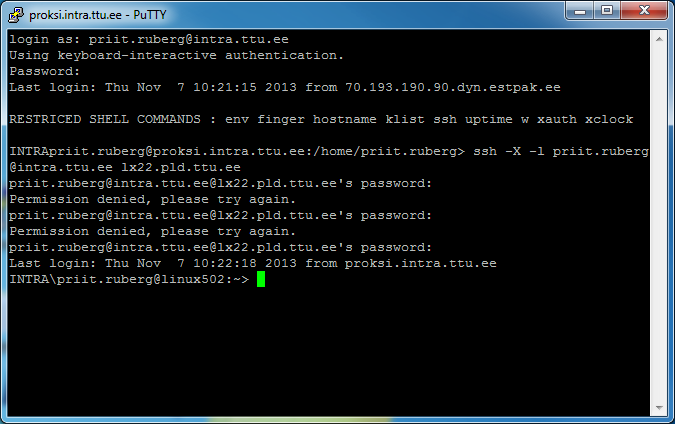
X11 protokolli korrektse töö testimiseks võib proovida käivitada kella programmi. Selleks sisestada käsk xclock. Seansi lõpetamiseks sisestada exit.
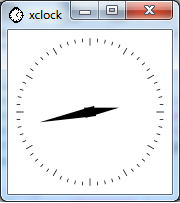
TalTech virtuaalne töölaud:
VMWare Horizongate baasil: juhend
